Контроллер PS5: Easy PC Suaring Guide
Sony Dualsense выделяется как лучший контроллер PS5 благодаря своим инновационным функциям, удобным сцеплению и эргономическому дизайну, улучшая ваш игровой опыт на PlayStation 5 . При подключении его к лучшим игровым ПК было проблемой, как и в случае с DualShock 4, DualSense предлагает значительную улучшенную совместимость ПК, что делает его главным претендентом среди лучших контроллеров ПК . Вот как вы можете беспрепятственно подключить свой DualSense к компьютеру.

Элементы, необходимые для сочетания контроллера PS5 с ПК:
- Готовый USB-C кабель USB-C
- Адаптер Bluetooth для ПК
Сначала подключение вашей Dualsense с ПК может показаться пугающим, тем более что контроллер не поставляется с USB -кабелем при приобретении отдельно, и не все ПК оснащены Bluetooth. Чтобы успешно сочетать ваш DualSense с ПК, вам понадобится кабель USB-C, который поддерживает передачу данных. Это может быть кабель USB-C-T-C, если у вашего ПК есть порт USB-C или кабель USB-C-C-A для традиционных портов USB.
Для ПК без встроенного Bluetooth, добавление этой функции является простым. Рынок предлагает различные адаптеры Bluetooth, от тех, которые вписываются в слот PCIe до простых вариантов USB-и игры.

Наш главный выбор
Творческий передатчик BT-W5 Bluetooth
Как соединить контроллер PS5 с ПК над USB:

- Подключите выбранный USB -кабель к открытому порту на вашем ПК.
- Подключите другой конец кабеля к порту USB-C на вашем контроллере DualSense.
- Подождите, пока ваш компьютер Windows распознает контроллер DualSense в качестве геймпада.
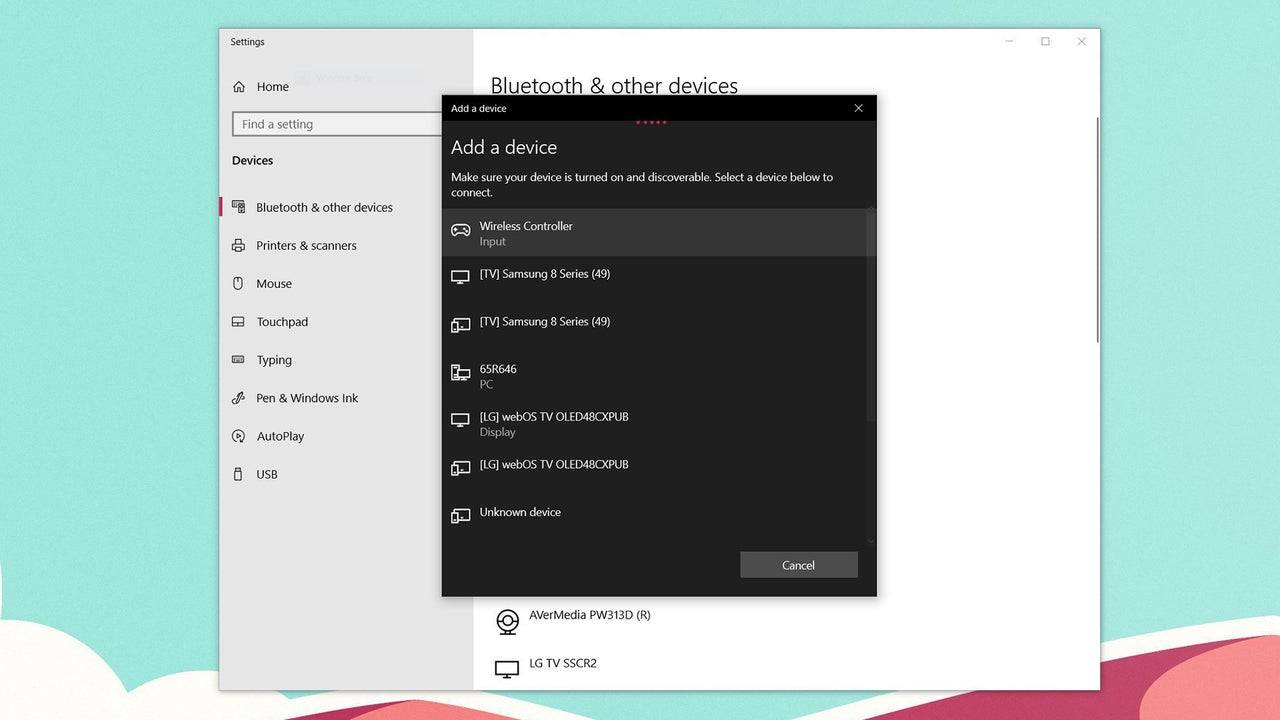
Как соединить контроллер PS5 DualSense с ПК над Bluetooth:
- Получите доступ к настройкам Bluetooth вашего ПК, нажав клавишу Windows, набрав «Bluetooth» и выбрав Bluetooth и другие устройства из меню.
- Нажмите «Добавить Bluetooth или другое устройство» .
- Выберите Bluetooth в всплывающем окне.
- На вашем контроллере DualSense (убедитесь, что он отключен и выключен), нажмите и удерживайте кнопку PS, и одновременно удерживайте кнопку «Создать» (расположенную рядом с D-PAD) до тех пор, пока загрязнение завода под сенсорной панелью не начнет мигать.
- На вашем ПК выберите свой контроллер DualSense из списка доступных устройств Bluetooth.
-
Кубическая вселенная Minecraft предоставляет игрокам безграничные возможности для творческого строительства и выживания. Среди ключевых игровых элементов двери служат двойной цели: они являются как декоративным элементом дома, так и защитным барьеромАвтор : Peyton Dec 16,2025
-
Отправьтесь в эпическое путешествие в Karnark — захватывающей MMORPG от Mobirix, действие которой происходит в обширном мире Истрада. Игра мастерски сочетает глубокое развитие персонажа с конкурентным экшеном. Проверьте свои навыки в индивидуальных ВАвтор : Natalie Dec 14,2025
- Освещание оружия с двумя руками в Elden Ring: Guide
- Roblox Коды симулятора: откройте эксклюзивные награды!
- Грозовые волны: раскройте тайны палитры Гавани Шепчущего Ветра
- 25 лучших модов Palworld для улучшения вашей игры
- Окончательное руководство по прогрессии синигами в полая эпоха
- Карл Урбан дебютирует как Джонни Кейдж в Mortal Kombat 2


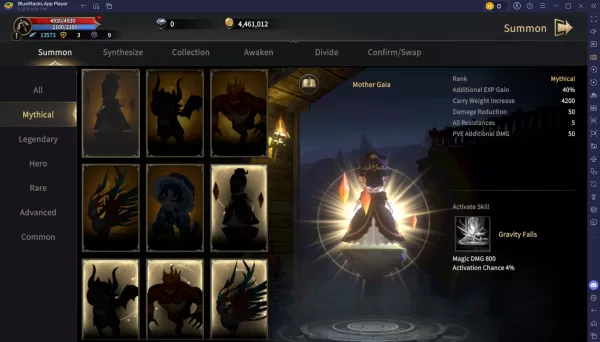
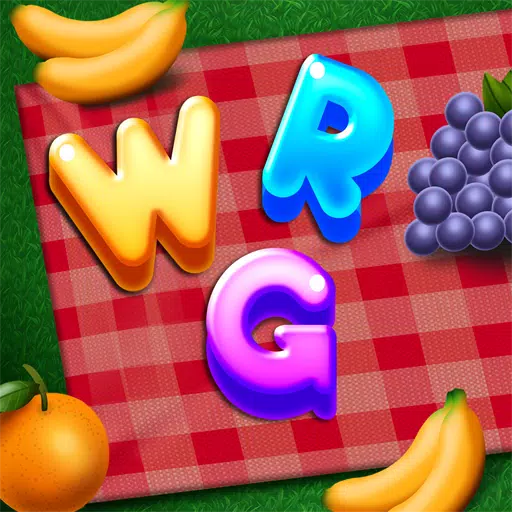

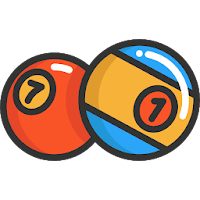














![Back to the Roots [0.8-public]](https://images.ydxad.com/uploads/44/1719584089667ec55970d05.png)


